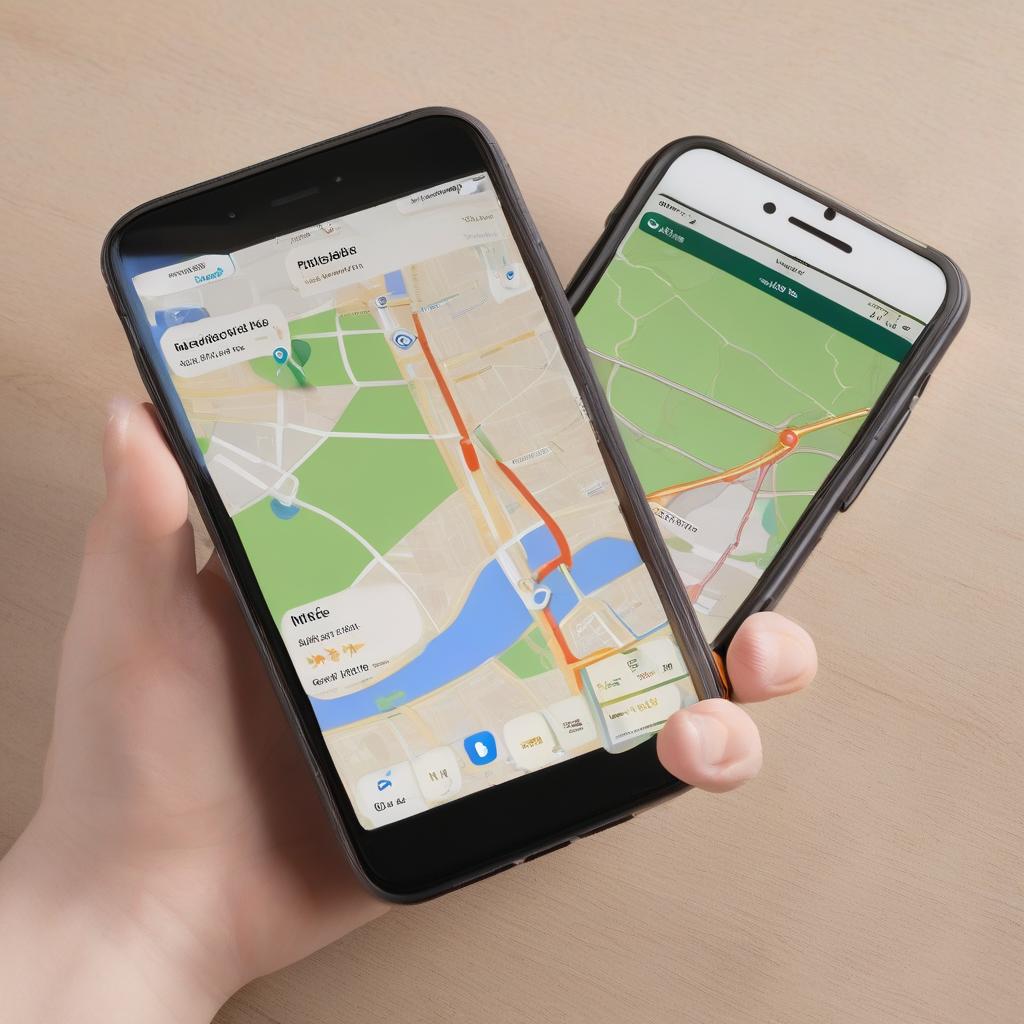Haritalar veya GPS iPhone’unuzda Çalışmıyor mu? Haritalar veya GPS iPhone’unuzda çalışmıyor mu? GPS cihazınızda çalışmıyorsa, Google Haritalar veya Apple Haritalar’ın hiçbiri çalışmayacaktır. GPS sorunlarını gidermek, Google Haritalar veya Apple Haritalar’daki diğer sorunları gidermekle aynı şey değildir. Sorunu çözmek için bu düzeltmeleri deneyin.
Düzeltmeler:
1. Harita Ayarlarını Değiştirin Haritaların doğru bilgileri sunabilmesi için konumunuza sürekli erişim sağlaması gerekir.
- Adım 1: Ayarlar sayfasını açın.
- Adım 2: “Uygulamalar” sekmesini açın.
- Adım 3: Sorun yaşadığınız “Haritalar” veya “Google Haritalar” uygulamasını bulun.
- Adım 4: “Konum” iznine dokunun.
- Adım 5: Bunu “Her Zaman” veya “Uygulamayı Kullanırken” olarak ayarlayın.
Bu adımlardan sonra GPS veya Haritalar uygulamasını kullanırken herhangi bir sorun yaşamayacaksınız.
2. Konum Hizmetleri Ayarlarını Değiştirin Cihazınızda içerik kısıtlamaları varsa, Haritalar uygulamasına konum izni vermeniz gerekir.
- Adım 1: Ayarlar sayfasını açın.
- Adım 2: “Ekran Süreleri” ayarını açın.
- Adım 3: “İçerik ve Gizlilik Kısıtlamaları” bölümünü seçin.
- Adım 4: “Konum Servisleri” ayarını açın.
- Adım 5: “Değişikliklere İzin Ver” seçeneğini etkinleştirin.
- Adım 6: “Konum Uyarıları”nı aktif hale getirin.
- Adım 7: “Konum Uyarılarında Haritayı Göster” seçeneğini açın.
Bu ayarlarla GPS ve Haritalar uygulamasının doğru çalışıp çalışmadığını kontrol edin.
3. Ağ Bağlantısını Yenileyin Ağın doğru çalışıp çalışmadığını kontrol edin.
- Adım 1: Bir tarayıcı açın ve herhangi bir web sitesine gitmeyi deneyin.
- Adım 2: Web sayfası görüntülenmiyorsa veya yüklenme süresi uzunsa, ağın sorunlu olduğunu fark edebilirsiniz.
- Adım 3: Kontrol Merkezi’ni açarak “Uçak Modu”nu etkinleştirin.
- Adım 4: Birkaç saniye bekledikten sonra “Uçak Modu”nu kapatın.
Bu adımlar, iPhone’unuzdaki ağ bağlantısını yeniler. Haritaları kontrol edin.
4. Ağ Ayarlarını Sıfırlayın GPS hala çalışmıyorsa veya Haritalar uygulaması sorun yaşamaya devam ediyorsa, ağ ayarlarını sıfırlayabilirsiniz.
- Adım 1: Ayarlar’ı açın.
- Adım 2: “Genel” bölümünü bulun ve dokunun.
- Adım 3: “iPhone’u Aktar veya Sıfırla” seçeneğine gidin.
- Adım 4: “Sıfırla” seçeneğini seçin.
- Adım 5: “Ağ Ayarlarını Sıfırla” seçeneğini etkinleştirin.
Bu işlemi tamamladığınızda, iPhone’unuz yeniden başlatılacaktır. Wi-Fi veya mobil veri bağlantınızı tekrar kurarak Haritalar veya GPS’ı kontrol edin.
Bu adımlar, iPhone’unuzdaki GPS veya Haritalar sorunlarını gidermek için faydalı olacaktır. Yukarıdaki yöntemlerden biri sorununuzu çözecektir. Eğer sorun devam ederse, teknik destek almayı düşünün.